IDEA与SVN--设置忽略文件 IDEA与Git
小乌龟官网: https://tortoisesvn.net/downloads.html
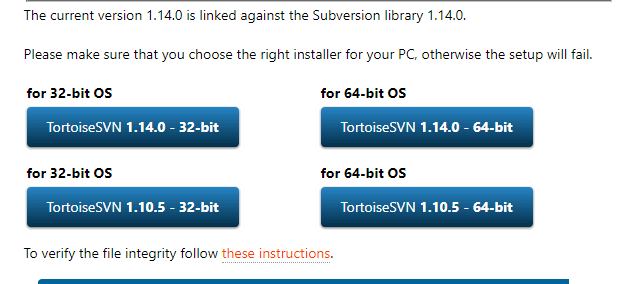
我使用的是 TortoiseSVN-1.10.5.28651-x64-svn-1.10.6.msi
注意: 安装小乌龟,一定要勾选上 "第二个",否则不会有 svn.exe
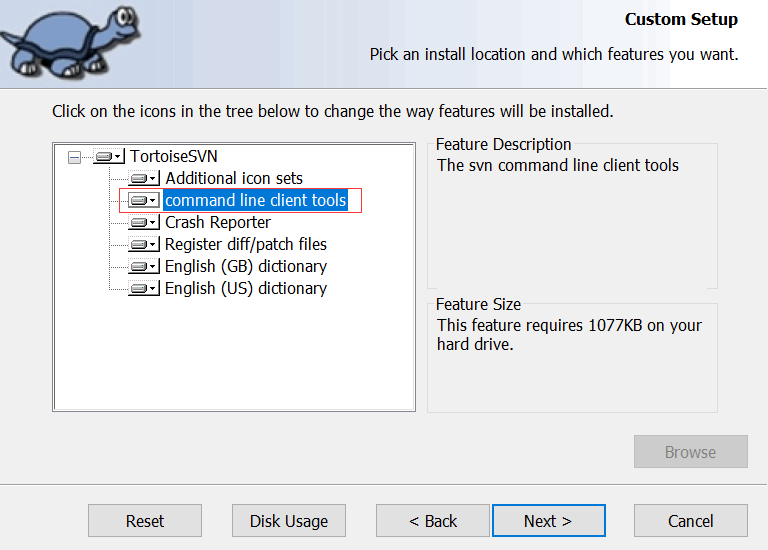
设置IDEA
File --Settings...--Version Control--Subversion,选择 svn.exe
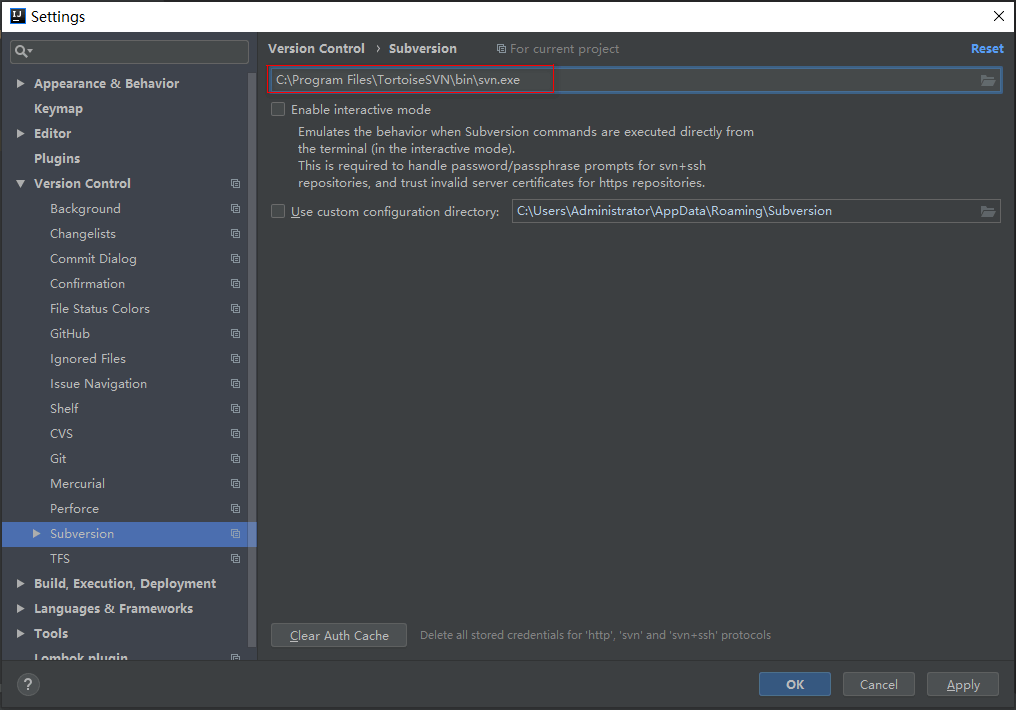
IDEA菜单上 选 VCS--Enable Version Control Integration...--Subversion
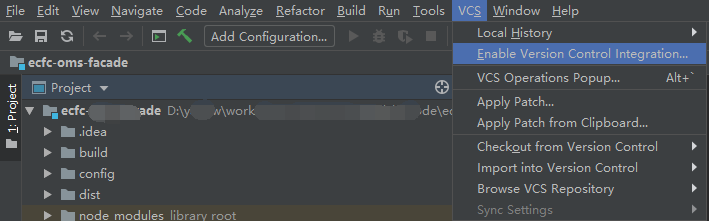

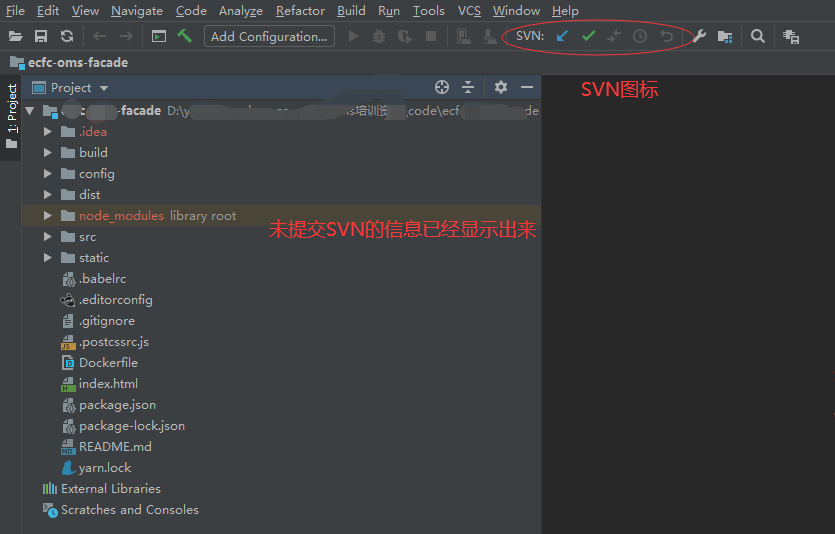
如果要从SVN导入项目呢?
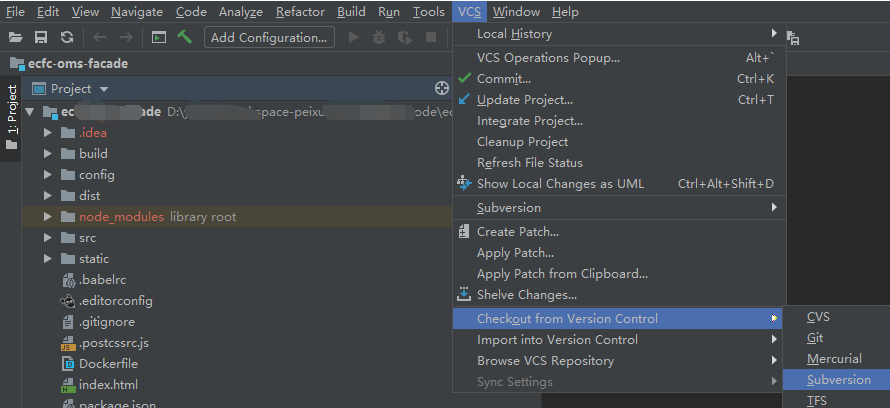
输入SVN地址等一步一步走即可.
设置SVN忽略文件
File -- Settings -- Editor--File Types --如下图 输入 target,表示忽略target文件夹
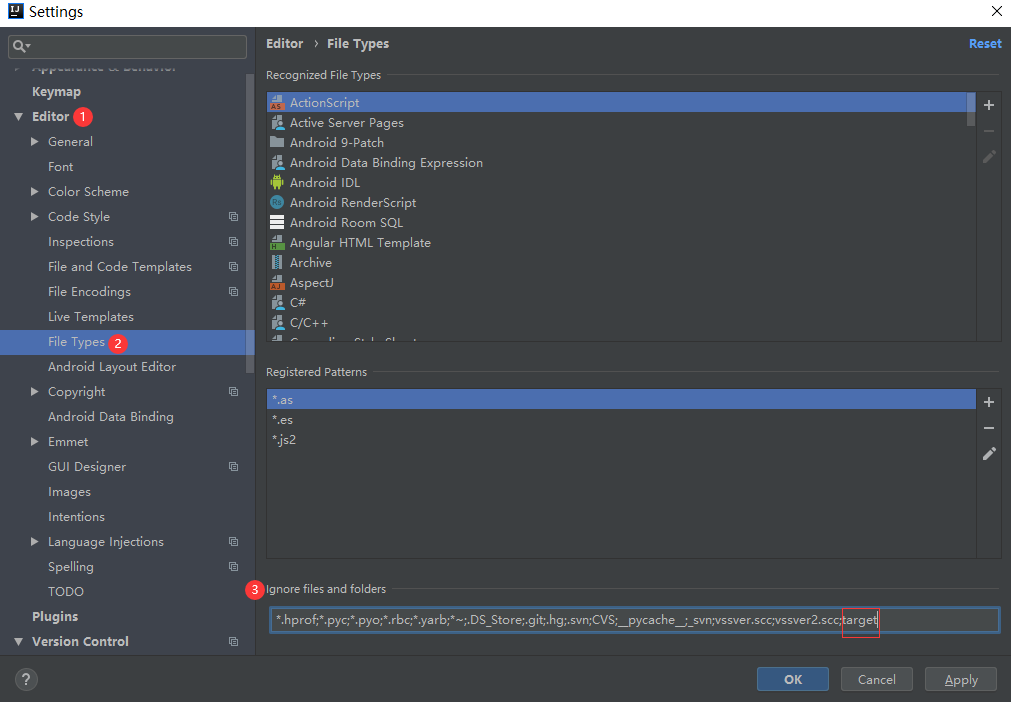
File -- Settings -- Version Control--Ignored Files-->增加忽略文件

注意:有些正则表达式形式的文件未生效时,建议两个地方都设置.
一般如果导入了Eclipse的项目在IDEA中开发,建议忽略 .settings(文件夹).classpath .project
勾选下图复选框,让修改的文件整个目录有明显的提示.
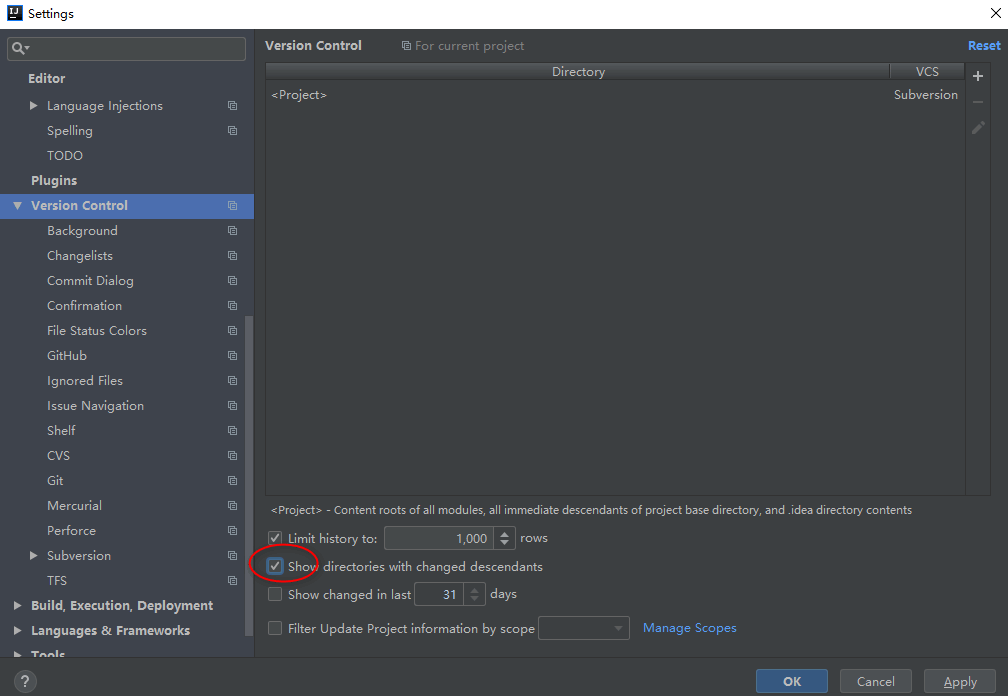
======================================华丽的分割线============================================
1. IDEA集成Git
File --> Settings-->Version Control --> Git 填写git.exe的安装地址 如: D:\develop\Git\cmd\git.exe
点击 Test 按钮测试.
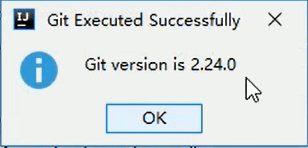
2. 把本地代码交给Git的本地仓库管理
VCS --> Import into Version Control-->Create Git Repository...
把整个项目目录作为本地仓库,此时右上角会出来图标
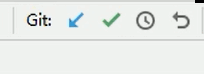 可以提交或更新项目到本地git仓库
可以提交或更新项目到本地git仓库
下方有 9:Version Control 点击它,点击log页签 可以看到每次提交代码的记录.
3. IDEA中git版本回退(解决冲突)
方式① 9:Version Control -->Log-->Revert Current Branch to Here --> Hard --> Reset 这种回退方式会抛弃到原来的提交记录 ;
方式② 9:Version Control -->Log-->Revert Commit-->选择文件解决冲突 Merge...
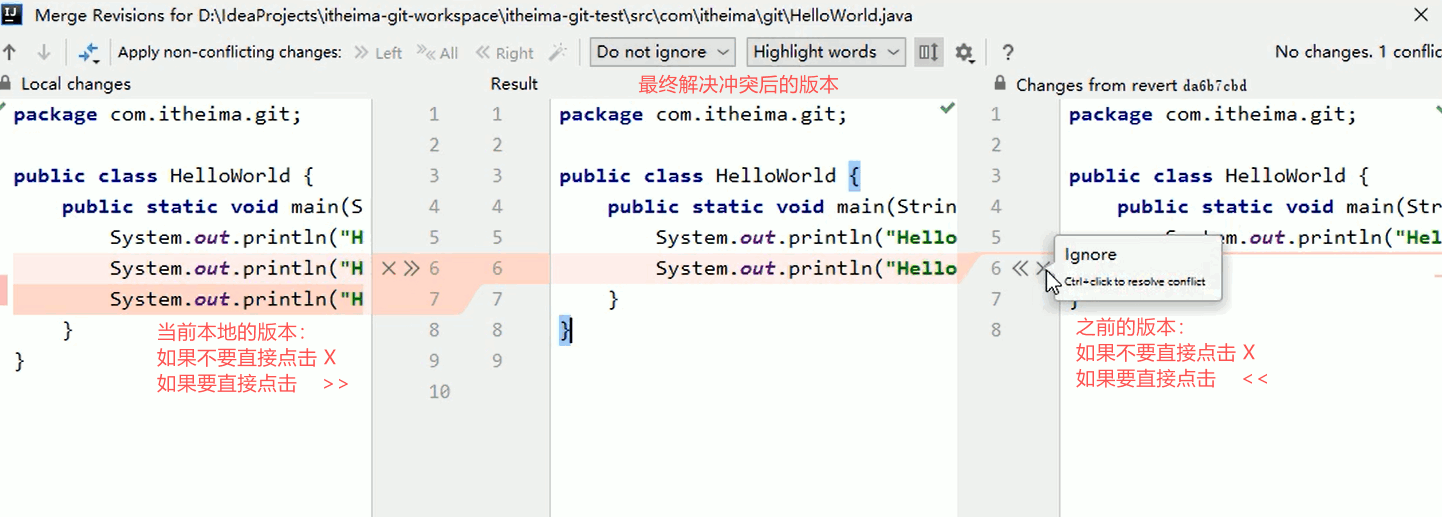
-->commit 冲突处理完毕后会提示提交一个新的记录.
4. 在IDEA中创建Git分支,切换分支
VCS --> Git-->Branches...-- >New Branch--> 输入新分支名如dev01,并勾选 Checkout branch (创建了新分支并切换到了新分支)。
如果想回到Master分支则 右下角点击 Git:dev01-->选择master-->checkout 即可切换回来。
当然还有一种切换分支的方式,VCS --> Git-->Branches...选择列出来的Local Branches...点击其中一个,再点击 Checkout即可。
带着铅笔标记的是 当前分支。
5. 在IDEA中合并Git分支
VCS --> Git-->Merge Changes...--勾选目标分支名如 dev01-->Merge(如果出现冲突则参考上面的解决冲突办法处理掉)
6. 在IDEA中删除Git分支
VCS --> Git-->Branches......选择列出来的Local Branches...点击其中一个,再点击 Delete 即可。
7. 在IDEA中操作远程仓库
① 推送到远程仓库 : VCS --> Git-->Push 首次需要配置一下远程仓库。
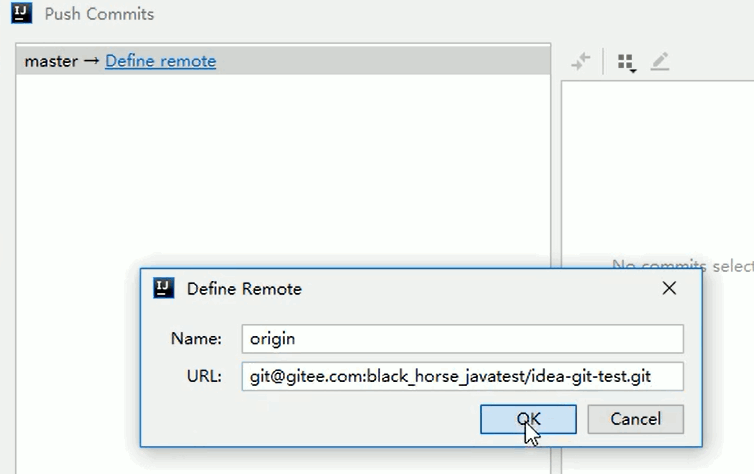
最后点击 Push 按钮就可以推送到远程仓库。
② 从远程仓库克隆到本地仓库 : 关闭项目,在Idea欢迎界面处选择 Checkout from Version Control -->Git --> 填写远程仓库的访问地址,点击Clone,剩下操作基本上是一路next。
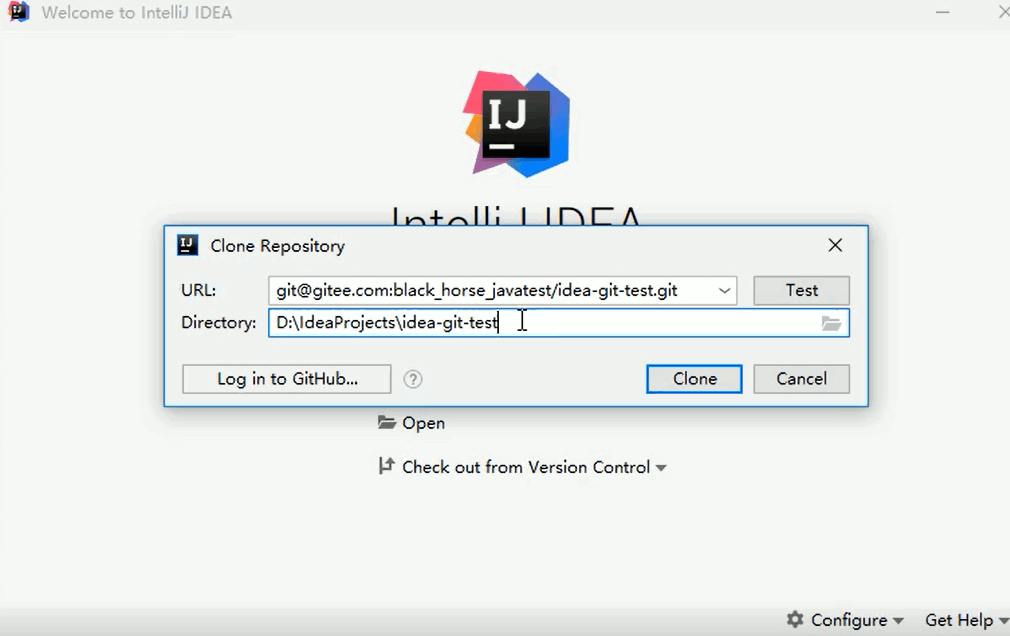



未经作者 https://www.cnblogs.com/xin1006/ 梦相随1006 同意,不得擅自转载本文,否则后果自负



